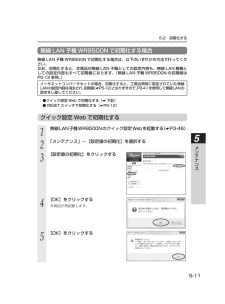Q&A
取扱説明書・マニュアル (文書検索対応分のみ)
"セット"5 件の検索結果
"セット"10 - 20 件目を表示
全般
質問者が納得図の形だと無線LAN中継器として利用したいのでしょうか
それならこちらですね
「無線LAN中継器としてご利用の場合」をご覧ください
http://www.aterm.jp/function/guide19/model/wr9500n/n/index.html
子機を普通にAPとして使いたいなら
無線LANアクセスポイントモード(ルータ機能を停止する)にして
親機のLANポートと子機のWANポートを有線で接続します
こちらは親機として使う場合の説明に書いてあります
4808日前view68
全般
質問者が納得AtermWR9500Nのイーサーネットコンバータセットは初期設定でペアリングが完了しています。
PCを子機(イーサネットコンバータ)側に有線LAN接続する場合はPCをIPアドレス自動取得設定にして下さい。
【参考情報】 無線LAN端末のIPアドレスを自動取得に設定したい
http://www.google.co.jp/url?sa=t&rct=j&q=IP%E3%82%A2%E3%83%89%E3%83%AC%E3%82%B9%E8%87%AA%E5%8B%95%E5%8F%96%E5...
4955日前view117
全般
質問者が納得お考えのようにCTUの 2004W「S」は回線終端装置とセットになりますので現在の繋ぎ方であってますよ
(現在は一台で回線終端装置・CTU・光電話TAがセットになってますが)
>新しくルータを買ったのに(高い)、パソコンの速度が期待外れでした。
AtermWR9500Nは5GHz帯450Mbps接続対応の無線LANルーター ですが、
あくまで対応ってことで、WAN側の速度をそこまで上げるって訳では有りません
>今の環境以上にするには具体的に何をすればいいのでしょうか
パソコンの速度って表現が
・回線の...
4969日前view60
全般
質問者が納得>自分のパソコンには無線LAN機能がないんですが、このブロードバンドルーターは
>無線LAN機能がないパソコンでは使えないんでしょうか?
無線LANで通信したいならば当然使えません。
有線LANならば可能です。
無線でやる場合にはUSB子機など子機が別途必要です。
簡単に考えましょう。
携帯電話と一緒です。携帯電話は基地局(親機)と携帯電話(子機)が通信するから
電話線もなく電話ができますよね。
無線LANも一緒です。
>無線LAN機能のあるパソコンを買う方がいいのでしょうか?
パソコンが古い場...
5040日前view7
全般
質問者が納得AtermWR9500NのIPv6ブリッジ機能を有効にして下さい。
IPv6ブリッジに対応したAtermで、ブロードバンド映像サービスを使用したい
https://121ware.com/aterm/regist/qa/qa/00241.asp#htj
IPv6を使ったサービスの利用方法(子機編)
http://121ware.com/product/atermstation/websupport/guide/category/enjoy/v6-wireless/005/index.html
5058日前view39
はじめにこの度は Aterm WARPSTAR(エーターム ワープスター)シリーズをお買い上げいただきまことにありがとうございます。AtermWR9500N(以下、無線 LAN 親機と呼びます)は、IEEE802.11n、IEEE802.11a、IEEE802.11b、IEEE802.11g の無線 LAN 規格に準拠したワイヤレスブロードバンドルータです。また、無線 LAN 子機としてご使用いただくこともできます。本商品のマニュアルでは本商品の設置・接続のしかたから、さまざまな機能における操作・設定方法、困ったときの対処方法まで、本商品を使いこなすために必要な事項を説明しています。本商品をご使用の前に、本書を必ずお読みください。また、本書は読んだあとも大切に保管してください。■マニュアル構成本商品のマニュアルは下記のように構成されています。ご利用の目的に合わせてお読みください。つなぎかたガイド(小冊子)基本的な接続パターンを例にインターネットが使えるようになるまでの接続と設定の手順をわかりやすく紹介しています。取扱説明書<基本編>(本書)本商品の設置・接続までに必要な基本事項についての説明書です。取扱説明書...
無線 LAN 子機(CONVERTER)モードの設定方法本商品を無線 LAN 子機としてご使用になる場合は、本商品背面の RT/AP/CNV モード切替スイッチで無線 LAN 子機(CONVERTER)モードに設定してください。イーサネットコンバータセットの場合は、すでに無線 LAN 子機(CONVERTER)モードに設定済みの装置が添付されております。その場合は、ここでの設定は不要です。12WR9500N の電源を切る3WR9500N の電源を入れるRT/AP/CNV モード切替スイッチを CNV 側に切り替える※ 無線 LAN 子機(CONVERTER)モードに設定されていれば、CONVERTER ランプが緑点灯します。※ 無線 LAN 中継機モード(☛ <機能編> P10)で動作している場合は、CONVERTERランプが橙点灯します。●無線 LAN 子機(CONVERTER)モードに設定したあとに無線 LAN 親機に戻す(変更する)場合は、WR9500N の電源を切って RT/AP/CNV モード切替スイッチを RT 側に切り替えたあと、電源を入れてください。WR9500N が無線 LAN 親機に設定さ...
取扱説明書<機能編>目次本書には記載されていない、本商品の機能についての説明書(PDF ファイル)です。添付の CD-ROM に収録されています。ご覧になる場合は、CD-ROM を CD-ROM ドライブにセット後、メニュー画面にて[MANUAL]をクリックし、[取扱説明書]にある[AtermWR9500N]をクリックしてください。※ PDF 形式のファイルをお読みいただくためには、Acrobat Reader 5.0 以上が必要です。Adobe Reader または Acrobat Reader がインストールされていない場合は、アドビシステムズ社のホームページからダウンロードしてインストールしてください。掲載されている内容は、下記のとおりです。本商品でできること・・・・・・・・・・・・・・・・・・・・・・・・・・・・・・・・・・・・・・・・・・・・・・・・・・・・・・・・・・・・・・・ 6セキュリティ対策をする・・・・・・・・・・・・・・・・・・・・・・・・・・・・・・・・・・・・・・・・・・・・・・・・・・・・・・・・・ 1-1セキュリティ機能について ・・・・・・・・・・・・・・・・・・・・・・・・・...
各部の名称とはたらき名 称説 明⑦ WAN ランプ(※)緑(点灯)WAN ポートのリンクが確立しているとき緑(点滅)⑧ RESET スイッチWAN ポートがデータ送受信しているとき消灯WAN ポートのリンクが確立していないとき初期化するときに使用します。(☛P5-10、5-12)(※) 線 LAN 親 機 と し て ご 使 用 の 場 合、ECO モ ー ド 起 動 中 は 消 灯 し ま す。無(☛ < 機 能 編 >P2-16)WL450NU-AGUSB スティックセットの場合にのみ添付されています。③キャップ① ACT ランプ(通信表示)② USB コネクタ① ACT ランプデータ通信中に緑色で点滅します。※ 通信状態によっては、点滅周期が長い場合があります。② USB コネクタパソコンの USB ポート(USB2.0)に取り付けて使用します。③ キャップ使用するときは、キャップを外してください。● WL450NU-AG を同じパソコンに複数同時に使用することはできません。また、他のネットワークデバイス(ETHERNET ポートデバイスなど)とも同時に使用することはできませんので、1 台のパソコンに対...
本商品に添付の CD-ROM について【Windows の場合】添付の CD-ROM には主に下記内容のソフトウェアやファイルが収録されています。詳細は、メニュー画面の「本 CD-ROM について」をご覧ください。① Aterm シリーズ無線 LAN 子機用ドライバ一式(Windows 版)②「らくらく無線スタート EX」(Windows Vista および Windows 8/7/XP(SP2/SP3)のみ)WL450NU-AG や無線 LAN 内蔵パソコンなどの無線 LAN のセキュリティ設定を簡単に行うことができます。③「WL450NU-AG/WL300NU-GS ドライバインストールガイド」(HTML ファイル)WL450NU-AG/WL300NU-GS ドライバのインストール手順について説明しています。(※(※④「取扱説明書<機能編>」(PDF ファイル) 1) 2)⑤ 無線接続方法を端末例で説明している HTML ファイル(※ 1)・「無線 LAN 内蔵パソコンと Aterm を接続する方法」・「ゲーム機と Aterm を接続する方法」・「iPhone/iPod touch/iPad と Ater...
1-2WL450NU-AG を接続するWL450NU-AG を接続するUSB スティックセットの WL450NU-AG をパソコンに取り付けるときは、①ドライバのインストール→②無線 LAN の設定の順で設定を行っていきます。実際の手順は「つ(※なぎかたガイド」 1)を参照してください。(※ 1) USB スティックセットの場合に添付されている「つなぎかたガイド」となります。① ドライバのインストール(※• Windows 8/7 の場合(☛「つなぎかたガイド」 1))• Windows Vista の場合(☛P1-13)• Windows XP の場合(☛P1-16)(※② 無線 LAN の設定(らくらく無線スタート EX)(☛「つなぎかたガイド」 1))ここでは、接続の際の注意事項を説明しています。※ WL450NU-AG は、USB ポート(USB2.0)を装備したパソコンに取り付けることができます。※ WL450NU-AG を利用できるパソコンは、Windows Vista および Windows 8/7/XP(SP2/SP3)(日本語版)のみです。Macintosh、その他 OS、ゲーム機などではご...
1-2 WL450NU-AG を接続するドライバをインストールするUSB スティックセットの WL450NU-AG をパソコンなどに取り付ける際は、次の手順で WL450NU-AG のドライバをインストールしてください。Windows 8/7 の場合USB スティックセットの場合に添付されている「つなぎかたガイド」を参照してください。1設置すWindows Vista の場合12345るWindows Vista を起動するここでは、まだ添付の CD-ROM をセットしないでください。パソコンに WL450NU-AG を取り付ける[ドライバソフトウェアを検索してインストールします]をクリックする[ユーザーアカウント制御]画面が表示された場合は、[続行]をクリックする次の画面が表示された場合は、[オンラインで検索しません]をクリックする(次ページに続く)1-13
5-2 初期化する無線 LAN 子機 WR9500N で初期化する場合無線 LAN 子機 WR9500N で初期化する場合は、以下のいずれかの方法で行ってください。なお、初期化すると、本商品の無線 LAN 子機としての設定内容も、無線 LAN 親機としての設定内容もすべて初期値になります。(無線 LAN 子機 WR9500N の初期値はP5-12 参照。)イーサネットコンバータセットの場合、初期化すると、工場出荷時に設定されていた無線LANの設定内容は消去され、初期値(☛P5-12)となりますので、P3-41を参照して無線LANの設定をし直してください。●クイック設定 Web で初期化する(☛ 下記)● RESET スイッチで初期化する(☛P5-12)クイック設定 Web で初期化する123無線 LAN 子機 WR9500N のクイック設定 Web を起動する(☛P3-46)「メンテナンス」−[設定値の初期化]を選択する5メンテ[設定値の初期化]をクリックするナンス4[OK]をクリックする5[OK]をクリックする本商品が再起動します。5-11
6添付の CD-ROM を CD-ROM ドライブにセットする※ 自 動 再 生 」 画 面 が 表 示 さ れ た 場 合 は、「をクリックして画面を閉じてください。※ メニュー画面が表示された場合は、画面を閉じてください。※ 右の画面に[次へ]のボタンが表示された場合は、CD-ROM を CD-ROM ドライブにセット後、[次へ]をクリックします。※ ご利用のパソコンに CD-ROM ドライブがない場合は、以下の手順を行ってください。① P4-5 を参照して WL450NU-AG のドライバをダウンロードする② ダウンロード後、再度手順 1 からやり直し、手順 6 の画面で「ディスクはありません。他の方法を試します」をクリックする③[コンピュータを参照してドライバソフトウェアを検索します]をクリックする④ ダウンロードしたファイルの保管場所を指定して[OK]をクリックする⑤[次へ]をクリックし、手順 7 へ進む78ドライバがインストールされる91-14次の画面が表示された場合は、[このドライバソフトウェアをインストールします]をクリックするインストールが完了したら、[閉じる]をクリックする
Windows XP の場合12Windows XP を起動する34パソコンに WL450NU-AG を取り付ける添付の CD-ROM を CD-ROM ドライブにセットするしばらくするとメニュー画面が表示されるので、画面を閉じてから手順 3 に進みます。また、メニュー画面が表示されない場合も、手順 3 に進みます。※ ご利用のパソコンに CD-ROM ドライブがない場合は、P4-5 を参照して WL450NUAG のドライバをダウンロードしてください。「新しいハードウェアの検出ウィザード」画面で[ソフトウェア検索のため、Windows Update に 接 続 し ま すか?]の画面が表示された場合は、い[いえ、今回は接続しません]を選択し、[次へ]をクリックする561-16[インストール方法を選んでください。]の画面が表示された場合には、[一覧または特定の場所からインストールする(詳細)]を選択し、次へ][をクリックする[次の場所で最適のドライバを検索する]と[次の場所を含める]にチェックし、[参照]をクリックする
- 1